
グーグルマップを利用されている方、たくさんいると思います。
このグーグルマップで距離を測れること、ご存知でしょうか。
この距離測定は点と点の2点間の直線距離ではないですよ。
何を今更。と思う方もたくさんいると思います。
でも、私、らく走 太郎はつい先日知りました。知ったきっかけは後ほど書くとして、
ちょっと説明させてください。
スマホ版
こちらスマホの画像がなくて申し訳ないです。これからの説明で
「いや、ちょっと何言ってるかわかんないっす」ってなったら
お手間おかけしますが、ググッていただけると助かります。
1.まずグーグルマップを開きます。
2.スタート地点とする場所を長押ししてピンを立てます。
3.マップ画面の下、スワイプすると色々項目が出てきます。その中の「距離を測定」をタップすると照準が出てきます。この状態だと、スタート地点と照準の2点間の直線距離が表示されます。
4.マップ画面右下に「地点を追加」という項目があって、青丸に白字で+のマークがあるのでそこをタップすると、最初の照準を起点に、新たに照準を動かせます。
はい、もうちょっと怪しくなってきました。
5.これを繰り返して、道路上にポイントを増やして距離を測ることができます。
何言ってるかよくわかんないですね。すみません。でもちゃんと測れるんです!
グーグルマップをダウンロードして私自身試してみました。
(グーグルからグーグルマップを開いて測るのはちょっと遅いかもしれません)
PC版
1.まずグーグルマップを開きます。
2.スタート地点とする場所を右クリック(macだとcontrol+クリック)します。
3.「距離を測定」か「ここまでの距離」を選びます。
これでできた丸が始点となります。
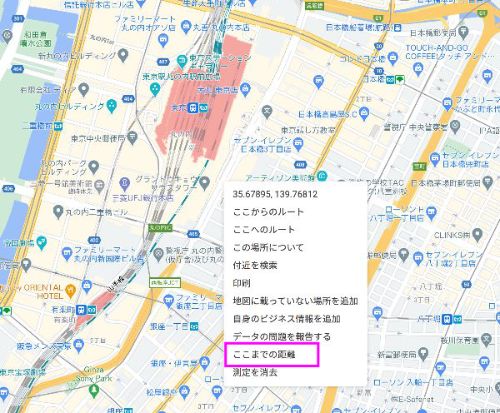
4.あとは道に沿ってクリックしていくと点が増えながら距離が測れます。
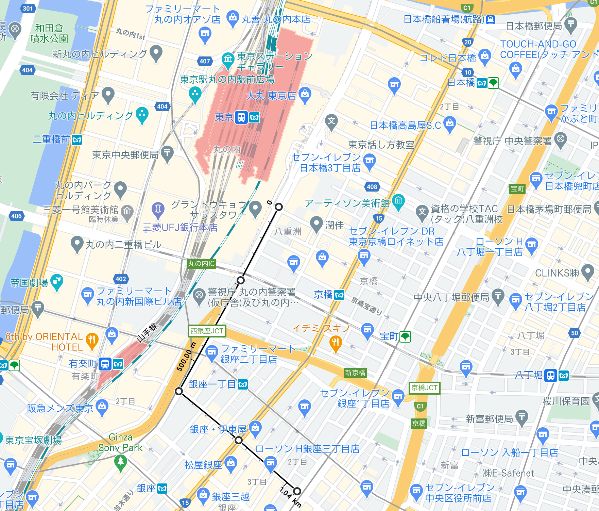
私、ジョギングコースを調べる時「きょりタン」というサイトを活用させていただいていたのですが、先日葛西臨海公園を走った時、「きょりタン」だと園内の道は表示されなかったんです。
すごく使いやすいサイト(個人的にはこっちの方が使いやすいです)なんですが、
グーグルマップでは園内の道も表示できたので活用させていただきました。
スマホ上で自分で走る道を選んで距離がわかるのは結構便利です。
ぜひグーグルマップをダウンロードして活用することをオススメします。
追記
速度規制がかかった状態で試しましたが、MAPが認識されるまでちょっと時間がかかります。
あとバッテリーの減りが早い気がします。ご注意くださいませ。


コメント